วิธีเริ่มต้นการซื้อขาย ApeX ในปี 2024: คำแนะนำทีละขั้นตอนสำหรับมือใหม่
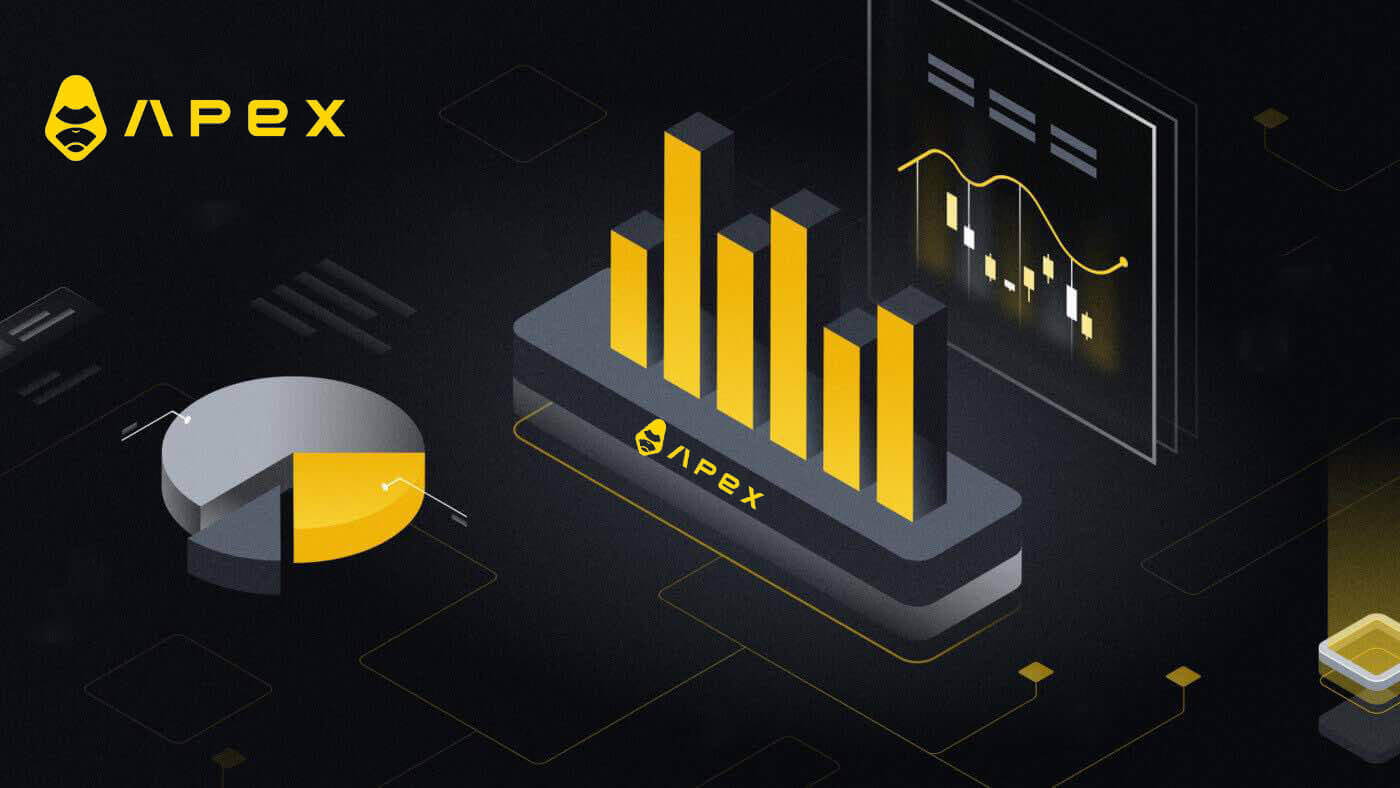
- ภาษา
-
English
-
العربيّة
-
简体中文
-
हिन्दी
-
Indonesia
-
Melayu
-
فارسی
-
اردو
-
বাংলা
-
Tiếng Việt
-
Русский
-
한국어
-
日本語
-
Español
-
Português
-
Italiano
-
Français
-
Deutsch
-
Türkçe
-
Nederlands
-
Norsk bokmål
-
Svenska
-
Tamil
-
Polski
-
Filipino
-
Română
-
Slovenčina
-
Zulu
-
Slovenščina
-
latviešu valoda
-
Čeština
-
Kinyarwanda
-
Українська
-
Български
-
Dansk
-
Kiswahili
วิธีเชื่อมต่อ Crypto Wallet ของคุณใน ApeX
วิธีเชื่อมต่อ Wallet กับ ApeX ผ่าน MetaMask
1. ขั้นแรก คุณต้องไปที่ เว็บไซต์ [ApeX] จากนั้นคลิกที่[ซื้อขาย]ที่มุมขวาบนของหน้า 
2. เว็บไซต์ให้คุณไปที่หน้าแรกหลัก จากนั้นคลิก [เชื่อมต่อกระเป๋าเงิน]ที่มุมขวาบนต่อ ไป 
3. หน้าต่างป๊อปอัปจะปรากฏขึ้น คุณต้องเลือกและคลิกที่ [Metamask] เพื่อเลือกกระเป๋าเงิน Metamask 
4. หน้าต่างพร้อมท์ Metamask จะปรากฏขึ้น โปรดอนุมัติธุรกรรมสองรายการถัดไป ได้แก่: ยืนยันบัญชีของคุณ และยืนยันการเชื่อมต่อ
5. เลือกบัญชีของคุณเพื่อใช้บนเว็บไซต์นี้ แตะที่เซลล์สี่เหลี่ยมว่างทางด้านซ้ายของบัญชีที่คุณต้องการเชื่อมต่อกับ ApeX สุดท้าย คลิก [ถัดไป] เพื่อไปยังขั้นตอนที่สอง 
6. ขั้นตอนต่อไปคือการยืนยันการเชื่อมต่อของคุณ คุณต้องคลิก [เชื่อมต่อ] เพื่อยืนยันการเลือกบัญชีและการเชื่อมต่อกับ ApeX หากคุณไม่แน่ใจเกี่ยวกับการเลือกบัญชีหรือการเชื่อมต่อกับ ApeX คุณสามารถคลิก [ยกเลิก] เพื่อยกเลิกกระบวนการนี้ได้ 
7. หลังจากขั้นตอนแรก หากสำเร็จ คุณจะเข้าสู่หน้าแรกของ ApeX คำขอป๊อปอัปจะปรากฏขึ้น คุณต้องคลิก [ส่งคำขอ] เพื่อไปยังขั้นตอนต่อไป 
8. หน้าต่างป๊อปอัปจะปรากฏขึ้นเพื่อขอลายเซ็นของคุณเพื่อยืนยันว่าคุณเป็นเจ้าของกระเป๋าเงินนี้ คลิกที่ [ลงชื่อ] เพื่อเสร็จสิ้นขั้นตอนการเชื่อมต่อ 
11. หากประสบความสำเร็จ คุณจะเห็นไอคอนและหมายเลขกระเป๋าเงินของคุณบนเดสก์ท็อปที่มุมขวาบนของเว็บ ApeX และสามารถเริ่มซื้อขายบน ApeX ได้ 
วิธีเชื่อมต่อ Wallet กับ ApeX ผ่าน Trust
1. ขั้นแรก คุณต้องไปที่ เว็บไซต์ [ApeX] จากนั้นคลิกที่[ซื้อขาย]ที่มุมขวาบนของหน้า 
2. เว็บไซต์ให้คุณไปที่หน้าแรกหลัก จากนั้นคลิก [เชื่อมต่อกระเป๋าเงิน]ที่มุมขวาบนต่อ ไป 
3. หน้าต่างป๊อปอัปจะปรากฏขึ้น คุณต้องเลือกและคลิกที่ [Trust] เพื่อเลือก Trust wallet 
4. รหัส QR เพื่อสแกนด้วยกระเป๋าเงินของคุณบนโทรศัพท์มือถือของคุณจะปรากฏขึ้น โปรดสแกนด้วยแอป Trust บนโทรศัพท์ของคุณ 
5. เปิดโทรศัพท์ของคุณแล้วเปิดแอป Trust หลังจากที่คุณไปถึงหน้าจอหลักแล้ว ให้คลิกที่ไอคอนการตั้งค่าที่มุมซ้ายบน มันจะนำคุณไปสู่เมนูการตั้งค่า คลิกที่ [WalletConnect]


6. เลือก [เพิ่มการเชื่อมต่อใหม่] เพื่อเพิ่มการเชื่อมต่อกับ ApeX มันจะนำไปสู่หน้าจอการสแกน 
7. ตอนนี้คุณต้องหันกล้องของโทรศัพท์ไปที่โค้ด QR บนหน้าจอเดสก์ท็อปเพื่อเชื่อมต่อกับ Trust 
8. หลังจากสแกนโค้ด QR แล้ว หน้าต่างจะถามว่าจะเชื่อมต่อกับ ApeX หรือไม่ 
9. คลิกที่ [เชื่อมต่อ] เพื่อเริ่มกระบวนการเชื่อมต่อ 
10. หากสำเร็จ ข้อความดังกล่าวจะปรากฏขึ้นมา จากนั้นดำเนินการตามขั้นตอนการเชื่อมต่อบนเดสก์ท็อปของคุณต่อ 
11. หน้าต่างป๊อปอัปจะปรากฏขึ้นเพื่อขอให้คุณขอลายเซ็นบนโทรศัพท์ของคุณ ขั้นตอนนี้ต้องการให้คุณยืนยันว่าคุณเป็นเจ้าของ Trust wallet นั้น คลิกที่ [ส่งคำขอ] เพื่อดำเนินการขั้นตอนการเชื่อมต่อบนโทรศัพท์ของคุณต่อไป 
12. หน้าต่างป๊อปอัปจะปรากฏขึ้นบนโทรศัพท์ของคุณ คลิกที่ [ยืนยัน] เพื่อเสร็จสิ้นขั้นตอนการเชื่อมต่อ 
13. หากสำเร็จ คุณจะเห็นไอคอนและหมายเลขกระเป๋าเงินของคุณบนเดสก์ท็อปที่มุมขวาบนของเว็บ ApeX 
วิธีเชื่อมต่อ Wallet กับ ApeX ผ่าน BybitWallet
1. ขั้นแรก คุณต้องไปที่ เว็บไซต์ [ApeX] จากนั้นคลิกที่[ซื้อขาย]ที่มุมขวาบนของหน้า 
2. เว็บไซต์ให้คุณไปที่หน้าแรกหลัก จากนั้นคลิก [เชื่อมต่อกระเป๋าเงิน]ที่มุมขวาบนต่อ ไป 
3. หน้าต่างป๊อปอัปจะปรากฏขึ้น คุณต้องคลิกที่ [BybitWallet] เพื่อเลือก BybitWallet 
4. ก่อนหน้านั้น ตรวจสอบให้แน่ใจว่าคุณได้เพิ่มส่วนขยาย BybitWallet บน Chrome หรือ Internet Explorer ของคุณแล้ว 
5. คลิกที่ [Link] เพื่อเริ่มกระบวนการเชื่อมต่อ 
6. หลังจากเชื่อมต่อแล้ว ป๊อปอัปคำขอจะปรากฏขึ้น คุณต้องคลิก [ส่งคำขอ] เพื่อดำเนินการขั้นตอนต่อไป 
7. หน้าต่างป๊อปอัปจะปรากฏขึ้นเพื่อขอลายเซ็นของคุณเพื่อยืนยันว่าคุณเป็นเจ้าของกระเป๋าเงินนี้ คลิกที่ [ยืนยัน] เพื่อเสร็จสิ้นขั้นตอนการเชื่อมต่อ 
8. หากประสบความสำเร็จ คุณสามารถเริ่มซื้อขายใน ApeX ได้
วิธีเชื่อมต่อ Wallet กับ ApeX ผ่าน Coinbase Wallet
1. ขั้นแรก คุณต้องไปที่ เว็บไซต์ [ApeX] จากนั้นคลิกที่[ซื้อขาย]ที่มุมขวาบนของหน้า 
2. เว็บไซต์ให้คุณไปที่หน้าแรกหลัก จากนั้นคลิก [เชื่อมต่อกระเป๋าเงิน]ที่มุมขวาบนต่อ ไป 
3. คลิกที่ [Coinbase Wallet] เพื่อเริ่มการเชื่อมต่อ 
4. ขั้นแรก เพิ่มส่วนขยายเบราว์เซอร์ของ Coinbase Wallet 
5. รีเฟรชแท็บแล้วคลิก [เชื่อมต่อ Wallet]อีกครั้ง หน้าต่างป๊อปอัปจะปรากฏขึ้น คุณต้องคลิกที่ [Coinbase Wallet] เพื่อเลือก Coinbase Wallet 
6. คลิกที่ [เชื่อมต่อ] เพื่อเริ่มกระบวนการเชื่อมต่อ 
7. หลังจากเชื่อมต่อแล้ว ป๊อปอัปคำขอจะปรากฏขึ้น คุณต้องคลิก [ส่งคำขอ] เพื่อดำเนินการขั้นตอนต่อไป 
8. หน้าต่างป๊อปอัปจะปรากฏขึ้นเพื่อขอลายเซ็นของคุณเพื่อยืนยันว่าคุณเป็นเจ้าของกระเป๋าเงินนี้ คลิกที่ [ลงชื่อ] เพื่อเสร็จสิ้นขั้นตอนการเชื่อมต่อ 
9. หากประสบความสำเร็จ คุณสามารถเริ่มซื้อขายใน ApeX ได้ 
วิธีเชื่อมต่อ Wallet กับ ApeX ผ่าน Google
1. หากคุณต้องการสร้างบัญชีก่อนเชื่อมต่อกระเป๋าเงินของคุณกับ[Apex]คุณสามารถทำได้โดยเข้าสู่ระบบด้วยบัญชี [Google] ของคุณ
2. การเลือกแท็ก [Google] เพื่อสร้างบัญชี

3. หน้าต่างป๊อปอัปจะปรากฏขึ้นเพื่อถามคุณว่าบัญชี [Google] ใดที่คุณต้องการใช้ในการลงชื่อเข้าใช้ เลือกบัญชีของคุณหรือเข้าสู่บัญชีของคุณ จากนั้นระบบจะนำมาจากที่นี่ 

4. คุณได้สร้างบัญชีใน [ApeX] เพื่อเริ่มการซื้อขายใน [ApeX] คุณต้องเชื่อมต่อกระเป๋าเงินของคุณกับ [ApeX] โดยทำตามบทช่วยสอนด้านบน
วิธีเชื่อมต่อ Wallet กับ ApeX ผ่าน Facebook
1. เช่นเดียวกับการใช้บัญชี [Google] เพื่อสร้างบัญชีบน [ApeX] คุณสามารถทำได้โดยการเข้าสู่ระบบด้วยบัญชี [Facebook] ของคุณ
2. การเลือกแท็ก [Facebook] เพื่อสร้างบัญชี

3. หน้าต่างป๊อปอัปจะปรากฏขึ้นเพื่อถามว่าบัญชี [Facebook] ใดที่คุณต้องการใช้ในการลงชื่อเข้าใช้ เลือกบัญชีของคุณและยืนยัน จากนั้นระบบจะนำมาจากที่นี่ 
4. คุณได้สร้างบัญชีใน [ApeX] เพื่อเริ่มการซื้อขายใน [ApeX] คุณต้องเชื่อมต่อกระเป๋าเงินของคุณกับ [ApeX] โดยทำตามบทช่วยสอนด้านบน
วิธีเชื่อมต่อ Wallet บนแอป ApeX
โดยรหัส QR
1. หลังจากเชื่อมต่อกระเป๋าเงินของคุณบนเดสก์ท็อป ApeX วิธีที่เร็วที่สุดในการซิงค์การเชื่อมต่อของคุณกับแอพ ApeX คือการซิงค์บัญชี/การเชื่อมต่อกระเป๋าเงินของคุณกับแอพด้วยรหัส QR
2. ใน Mainnet ของ[ApeX] ให้คลิกที่ไอคอนรหัส QR ที่มุมขวาบน 
3. หน้าต่างป๊อปอัปจะปรากฏขึ้น คลิก [คลิกเพื่อดู] จากนั้นโค้ด QR ของคุณจะปรากฏขึ้น จากนั้นเปิดแอป ApeX บนโทรศัพท์ของคุณ 
4. คลิกที่ไอคอนสแกนที่มุมขวาบน 
5. หน้าจอการสแกนจะปรากฏขึ้น ตรวจสอบให้แน่ใจว่าได้ตั้งค่ารหัส QR ของคุณในกรอบสีแดงเพื่อเข้าสู่ระบบแอปของคุณได้สำเร็จ 
6. หากการเชื่อมต่อสำเร็จ ข้อความป๊อปอัปจะปรากฏขึ้นเหมือนข้อความด้านล่างในแอป Apex ของคุณ
7. การเชื่อมต่อจะขึ้นอยู่กับการเชื่อมต่อที่คุณเชื่อมต่อกับ ApeX บนเดสก์ท็อปของคุณ
เชื่อมต่อกระเป๋าเงิน
1. ขั้นแรก เลือกปุ่ม [เชื่อมต่อ] ที่มุมซ้ายบนของบ้านหลัก
2. หน้าต่างป๊อปอัปจะปรากฏขึ้น เลือกเครือข่ายที่คุณต้องการเชื่อมต่อ และเลือกกระเป๋าเงินที่คุณต้องการเชื่อมต่อ


3. แอปจะต้องให้คุณยืนยันการเชื่อมต่อและยืนยัน แอพของกระเป๋าเงินที่คุณเลือกจะปรากฏขึ้นเพื่อขอให้คุณยืนยันเกี่ยวกับเรื่องนี้

4. เลือก [เชื่อมต่อ] เพื่อเริ่มกระบวนการ

5. คลิก [ยืนยัน] เพื่อดำเนินการขอลายเซ็นให้เสร็จสิ้น

6. นี่คือหน้าแรกหลังจากเสร็จสิ้นการเชื่อมต่อ

คำถามที่พบบ่อย (FAQ)
แพลตฟอร์มของคุณปลอดภัยหรือไม่? สัญญาอัจฉริยะของคุณได้รับการตรวจสอบแล้วหรือยัง?
ใช่ สัญญาอัจฉริยะบน ApeX Protocol (และ ApeX Pro) ได้รับการตรวจสอบอย่างครบถ้วนโดย BlockSec นอกจากนี้เรายังวางแผนที่จะสนับสนุนแคมเปญรางวัลข้อบกพร่องด้วย Secure3 เพื่อช่วยลดความเสี่ยงของการหาประโยชน์บนแพลตฟอร์มApex Pro รองรับกระเป๋าเงินใดบ้าง?
ปัจจุบัน Apex Pro รองรับ:- เมต้ามาสค์
- เชื่อมั่น
- รุ้ง
- BybitWallet
- กระเป๋าสตางค์ Bitget
- กระเป๋าเงิน OKX
- เชื่อมต่อกระเป๋าเงิน
- อิมโทเค็น
- BitKeep
- TokenPocket
- กระเป๋าเงิน Coinbase
ผู้ใช้ Bybit สามารถเชื่อมต่อกระเป๋าสตางค์กับ ApeX Pro ได้หรือไม่
ผู้ใช้ Bybit สามารถเชื่อมต่อ Web3 และ Spot wallets กับ Apex Pro ได้แล้วฉันจะเปลี่ยนไปใช้เทสเน็ตได้อย่างไร
หากต้องการดูตัวเลือก Testnet ให้เชื่อมต่อกระเป๋าเงินของคุณกับ ApeX Pro ก่อน ใต้หน้า 'การค้า' คุณจะพบตัวเลือกสุทธิทดสอบปรากฏถัดจากโลโก้ Apex Pro ที่ด้านซ้ายบนของหน้าเลือกสภาพแวดล้อม Testnet ที่ต้องการเพื่อดำเนินการต่อ

ไม่สามารถเชื่อมต่อ Wallet ได้
1. อาจมีสาเหตุหลายประการที่ทำให้เกิดปัญหาในการเชื่อมต่อกระเป๋าสตางค์ของคุณกับ ApeX Pro ทั้งบนเดสก์ท็อปและแอป
2. เดสก์ท็อป
- หากคุณใช้กระเป๋าเงินเช่น MetaMask ที่มีการบูรณาการในเบราว์เซอร์ ตรวจสอบให้แน่ใจว่าคุณได้ลงชื่อเข้าใช้กระเป๋าเงินของคุณผ่านการบูรณาการก่อนที่จะเข้าสู่ระบบ Apex Pro
3. แอพ
- อัปเดตแอปกระเป๋าเงินของคุณเป็นเวอร์ชันล่าสุด นอกจากนี้ ตรวจสอบให้แน่ใจว่าแอป ApeX Pro ของคุณได้รับการอัปเดตแล้ว หากไม่เป็นเช่นนั้น ให้อัปเดตทั้งสองแอปแล้วลองเชื่อมต่ออีกครั้ง
- ปัญหาการเชื่อมต่ออาจเกิดขึ้นเนื่องจาก VPN หรือข้อผิดพลาดของเซิร์ฟเวอร์
- อาจจำเป็นต้องเปิดแอปกระเป๋าเงินบางแอปก่อนจึงจะสามารถเปิดแอป Apex Pro ได้
4. พิจารณาส่งตั๋วผ่านฝ่ายช่วยเหลือ ApeX Pro Discord เพื่อขอความช่วยเหลือเพิ่มเติม
วิธีฝากเงินเข้า ApeX
วิธีการฝากเงินกับ ApeX (เว็บ)
1. ขั้นแรก ไปที่ เว็บไซต์ [ApeX]จากนั้นเข้าสู่ระบบบัญชี[ApeX] ของคุณ ตรวจสอบให้แน่ใจว่าคุณได้เชื่อมต่อกระเป๋าเงินของคุณกับ[ApeX] แล้ว
2. คลิกที่[ฝากเงิน]ที่ด้านขวาของหน้า

3. เลือกเครือข่ายที่คุณมีเงินทุนที่สามารถฝากได้ เช่นEthereum , Binance Smart Chain , Polygon , Arbitrum Oneเป็นต้น

* หมายเหตุ:หากคุณไม่ได้อยู่ในเครือข่ายที่เลือกอยู่ ข้อความแจ้ง Metamask จะปรากฏขึ้นเพื่อขออนุญาต สลับไปยังเครือข่ายที่เลือก โปรดอนุมัติคำขอเพื่อดำเนินการต่อ
4. เลือกสินทรัพย์ที่คุณต้องการฝาก เลือกระหว่าง:
- สสส
- ผลประโยชน์ทับซ้อน
- ดอลลาร์สหรัฐฯ
- ได

5. โปรดเปิดใช้งานสินทรัพย์ที่เลือกเพื่อฝาก การดำเนินการนี้ จะต้องเสียค่าธรรมเนียมน้ำมันดังนั้นโปรดตรวจสอบให้แน่ใจว่าคุณมีเงินจำนวนเล็กน้อยในการลงนามสัญญาในเครือข่ายที่เลือก
ค่าธรรมเนียม ก๊าซจะจ่ายเป็นETHสำหรับEthereum และ Arbitrum , MaticสำหรับPolygonและBNBสำหรับBSC
วิธีฝากเงินกับ ApeX (แอพ)
1. คลิกที่ไอคอนโปรไฟล์ที่มุมขวาล่าง
2. เลือกปุ่ม [ฝากเงิน]

3. ที่นี่ เลือก Perpetual ที่คุณต้องการฝาก Chain และ Token ที่คุณต้องการ แต่ละ Token จะแสดงพร้อมอัตราส่วนเงินฝาก พิมพ์จำนวนเงินในช่องด้านล่างด้วย หลังจากเลือกข้อมูลทั้งหมดแล้ว คลิก [ยืนยัน] เพื่อเริ่มการฝากเงิน

วิธีฝากเงิน ApeX ด้วย MPC Wallet
1. เลือกวิธีการเข้าสู่ระบบโซเชียลที่คุณต้องการภายใต้ฟีเจอร์[ เชื่อมต่อกับโซเชียล] ใหม่
2. รับเงินฝากหรือโอนเงินจากบัญชีของคุณ
- เดสก์ท็อป:คลิกที่อยู่กระเป๋าเงินของคุณที่มุมขวาบนของหน้า

- แอพ:แตะที่ไอคอนขวาสุดเพื่อเข้าถึงโปรไฟล์ของคุณ จากนั้นคลิกที่แท็ บ [ กระเป๋าเงิน]

3. ถัดไปคือลักษณะการฝากเงินบน เดสก์ท็อปและแอป
- เดสก์ท็อป:คลิกที่ [ รับ]และคัดลอกที่อยู่กระเป๋าเงินที่ให้ไว้ หรือสแกนโค้ด QR จากแอปพลิเคชันกระเป๋าเงินอื่น(คุณสามารถเลือกที่จะสแกนด้วยกระเป๋าเงินแลกเปลี่ยนแบบรวมศูนย์หรือแอปพลิเคชันกระเป๋าเงินอื่นที่คล้ายคลึงกัน)เพื่อทำการฝากเงินเข้า Particle Wallet โปรดสังเกตห่วงโซ่ที่เลือกสำหรับการดำเนินการนี้

- แอป:นี่คือลักษณะของกระบวนการเดียวกันบนแอป


4. หากคุณต้องการโอนไปยังบัญชีซื้อขายของคุณใน[ApeX]นี่คือสิ่งที่ดูเหมือน:
- เดสก์ท็อป : คลิกที่แท็บ [ โอน]และป้อนจำนวนเงินที่คุณต้องการโอน โปรดตรวจสอบให้แน่ใจว่าจำนวนเงินที่ป้อนมากกว่า 10 USDC คลิกที่ [ ยืนยัน]

- แอป:นี่คือลักษณะของกระบวนการเดียวกันบนแอป
วิธีจัดการ MPC Wallet บน ApeX
1. จัดการกระเป๋าเงินบนเดสก์ท็อป :- เดสก์ท็อป:คลิกจัดการ Walletเพื่อเข้าถึง Particle Wallet ของคุณ คุณจะสามารถเข้าถึงฟังก์ชันการทำงานเต็มรูปแบบของ Particle Wallet รวมถึงการส่ง รับ สลับ ซื้อโทเค็นด้วยคำสั่ง หรือดูการตั้งค่ากระเป๋าสตางค์เพิ่มเติม


2. จัดการกระเป๋าเงินบนแอพ:
- แอป:นี่คือลักษณะของกระบวนการเดียวกันบน แอป


วิธีแลกเปลี่ยน Crypto บน ApeX
วิธีแลกเปลี่ยน Crypto บน ApeX
ต่อไปนี้เป็นวิธีดำเนินการซื้อขายกับ ApeX Pro อย่างง่ายดายในสามขั้นตอนง่ายๆ ดูอภิธานศัพท์หากไม่คุ้นเคยกับคำศัพท์ใดๆ ที่ใช้
-
เลือกสัญญาซื้อขายที่คุณต้องการ ที่พบในเมนูแบบเลื่อนลงที่ด้านซ้ายบนของหน้าจอ สำหรับตัวอย่างนี้ เราจะใช้ BTC-USDC

- ถัดไป ตัดสินใจซื้อขายระยะยาวหรือระยะสั้น และเลือกระหว่างคำสั่งซื้อแบบจำกัด ตลาด หรือตลาดแบบมีเงื่อนไข ระบุจำนวน USDC สำหรับการซื้อขาย และเพียงคลิกส่งเพื่อดำเนินการคำสั่งซื้อ ตรวจสอบรายละเอียดของคุณอีกครั้งก่อนที่จะส่งเพื่อให้แน่ใจว่าตรงกับกลยุทธ์การซื้อขายของคุณ
การค้าของคุณเปิดแล้ว!
สำหรับการซื้อขายนี้ ฉันฝาก BTC ด้วยประมาณ 180 USDC ที่เลเวอเรจ 20 เท่า สังเกตหน้าต่างสถานะตำแหน่งที่ด้านล่างของภาพหน้าจอ ApeX Pro จะแสดงรายละเอียดคำสั่งเลเวอเรจ ราคาการชำระบัญชี และ PL ที่ยังไม่เกิดขึ้นจริงที่อัปเดต หน้าต่างสถานะตำแหน่งยังเป็นวิธีปิดการซื้อขายของคุณอีกด้วย
- เพื่อสรุปการซื้อขายของคุณ ให้กำหนดขีดจำกัดการทำกำไรและหยุดการขาดทุน หรือกำหนดขีดจำกัดการขาย หากจำเป็นต้องปิดทันที ให้คลิกที่ "ตลาด" และดำเนินการปิดทันที สิ่งนี้ทำให้แน่ใจได้ถึงกระบวนการที่รวดเร็วและมีประสิทธิภาพในการปิดตำแหน่งของคุณบน ApeX Pro


อภิธานศัพท์ของข้อกำหนด
- Cross Margin: Margin คือหลักประกันของคุณ มาร์จิ้นข้ามหมายถึงยอดคงเหลือทั้งหมดที่มีอยู่ในบัญชีของคุณจะถูกใช้เพื่อให้เป็นไปตามข้อกำหนดมาร์จิ้น ดังนั้นบัญชีของคุณทั้งหมดจึงมีความเสี่ยงที่จะถูกชำระบัญชีหากการซื้อขายของคุณไปในทางที่ผิด รวมพลหยุดการสูญเสีย!!!
- เลเวอเรจ: เครื่องมือทางการเงินที่ช่วยให้เทรดเดอร์สามารถเพิ่มความเสี่ยงในตลาดได้มากกว่าการลงทุนเริ่มแรก ตัวอย่างเช่น เลเวอเรจ 20 เท่าหมายความว่าเทรดเดอร์สามารถเข้าสู่สถานะด้วยมูลค่า BTC มูลค่า 20,000 ดอลลาร์สหรัฐฯ โดยมีหลักประกันเพียง 1,000 ดอลลาร์เท่านั้น โปรดจำไว้ว่า โอกาสในการกำไร ขาดทุน และการชำระบัญชีจะเพิ่มขึ้นแบบทวีคูณเมื่อเลเวอเรจเพิ่มขึ้น
- Market Order: คำสั่งซื้อหรือขายสินทรัพย์ในราคาตลาดปัจจุบัน
- Limit Order: นี่คือคำสั่งซื้อหรือขายในราคาที่กำหนด สินทรัพย์จะไม่ถูกซื้อหรือขายจนกว่าจะถูกกระตุ้นด้วยราคานั้น
- คำสั่งแบบมีเงื่อนไข: อาจเป็นคำสั่งแบบมีเงื่อนไขหรือคำสั่งในตลาดแบบมีเงื่อนไขเพื่อซื้อหรือขายสินทรัพย์ที่จะมีผลเฉพาะเมื่อเป็นไปตามเงื่อนไขราคาทริกเกอร์ที่กำหนดเท่านั้น
- สัญญาไม่จำกัดระยะเวลา: สัญญาไม่จำกัดระยะเวลาคือข้อตกลงกับบุคคลอื่นในการซื้อหรือขายสินทรัพย์อ้างอิงในราคาที่กำหนดไว้ล่วงหน้า สัญญาเป็นไปตามการเคลื่อนไหวของราคาของสินทรัพย์ แต่สินทรัพย์ที่แท้จริงไม่เคยเป็นเจ้าของหรือซื้อขาย สัญญาถาวรไม่มีวันหมดอายุ
- Take Profit: กลยุทธ์การออกจากกำไรซึ่งช่วยให้มั่นใจได้ว่าการซื้อขายจะถูกปิดโดยอัตโนมัติเมื่อสินทรัพย์ถึงราคาที่ทำกำไรได้
- Stop Loss: เครื่องมือบริหารความเสี่ยงที่จะปิดตำแหน่งของเทรดเดอร์โดยอัตโนมัติเมื่อขาดทุน ในกรณีที่การซื้อขายผิดพลาด Stop Loss ใช้เพื่อหลีกเลี่ยงการสูญเสียหรือการชำระบัญชีจำนวนมาก เล็มด้านบนออกเล็กน้อยดีกว่าการถลกหนัง ใช้มัน.
ประเภทคำสั่งบน ApeX
มีคำสั่งสามประเภทที่มีอยู่ในการซื้อขายตามสัญญาถาวรที่ ApeX Pro ได้แก่: Limit Order, Market Order และ Conditional Order
คำสั่งจำกัด
คำสั่งจำกัดช่วยให้คุณสามารถวางคำสั่งซื้อในราคาที่เฉพาะเจาะจงหรือดีกว่าได้ อย่างไรก็ตาม ไม่มีการรับประกันการดำเนินการในทันที เนื่องจากจะดำเนินการได้ก็ต่อเมื่อตลาดถึงราคาที่คุณเลือกเท่านั้น สำหรับคำสั่งจำกัดการซื้อ การดำเนินการจะเกิดขึ้นที่ราคาจำกัดหรือต่ำกว่า และสำหรับคำสั่งขายจำกัด การดำเนินการจะเกิดขึ้นที่ราคาจำกัดหรือสูงกว่า
- Fill-or-Killคือคำสั่งซื้อที่ต้องดำเนินการทันทีไม่เช่นนั้นจะถูกยกเลิก
- Good-Till-Timeจะทำให้แน่ใจว่าคำสั่งซื้อของคุณจะมีผลจนกว่าจะบรรลุผลหรือถึงระยะเวลาเริ่มต้นสูงสุด 4 สัปดาห์
- ทันทีหรือยกเลิกระบุว่าจะต้องดำเนินการคำสั่งซื้อในราคาที่จำกัดหรือดีกว่าทันที หรือจะถูกยกเลิก
นอกจากนี้ ปรับแต่งคำสั่งซื้อของคุณเพิ่มเติมโดยเพิ่มเงื่อนไขการดำเนินการด้วย Post-Only หรือ ลดอย่างเดียว
- โพสต์เท่านั้น:การเปิดใช้งานตัวเลือกนี้ช่วยให้มั่นใจได้ว่าคำสั่งซื้อของคุณจะถูกโพสต์ในสมุดคำสั่งซื้อโดยไม่มีการจับคู่ทันที นอกจากนี้ยังรับประกันว่าคำสั่งซื้อจะดำเนินการเป็นคำสั่งซื้อของผู้ผลิตเท่านั้น
- ลดอย่างเดียว:ตัวเลือกนี้ช่วยให้แน่ใจว่าจะช่วยลดหรือปรับปริมาณสัญญาของคำสั่งจำกัดของคุณแบบไดนามิก และช่วยให้มั่นใจว่าตำแหน่งของคุณจะไม่เพิ่มขึ้นโดยไม่ได้ตั้งใจ
ตัวอย่างเช่น Alice ต้องการซื้อปริมาณการสั่งซื้อ 5 ETH ที่มีมูลค่าในสัญญา ETH-USDC
เมื่อดูสมุดคำสั่งซื้อ หากราคาขายดีที่สุดอยู่ที่ 1,890 ดอลลาร์ เธอต้องการเติมคำสั่งซื้อของเธอในราคาจำกัดที่ไม่เกิน 1,884 ดอลลาร์ นอกจากนี้เธอยังเลือกตัวเลือกการดำเนินการ "Good-Till-Time" และ Post-Only ในคำสั่งซื้อของเธอด้วย
 เมื่อถึงราคาที่จำกัดแล้ว เธอจะตรวจสอบปริมาณที่มีอยู่ในราคาที่จำกัดและต่ำกว่านั้น ตัวอย่างเช่น ที่ $1,884 มีสัญญา ETH-USDC มูลค่า 2.89 ETH คำสั่งซื้อของเธอจะถูกเติมเต็มบางส่วนในตอนแรก การใช้คุณลักษณะ Good-Till-Time ปริมาณที่ยังไม่ได้บรรจุจะถูกเพิ่มลงในสมุดใบสั่งเพื่อพยายามดำเนินการอีกครั้ง หากคำสั่งซื้อที่เหลือไม่เสร็จสมบูรณ์ภายในระยะเวลา 4 สัปดาห์เริ่มต้น คำสั่งซื้อนั้นจะถูกยกเลิกโดยอัตโนมัติ
เมื่อถึงราคาที่จำกัดแล้ว เธอจะตรวจสอบปริมาณที่มีอยู่ในราคาที่จำกัดและต่ำกว่านั้น ตัวอย่างเช่น ที่ $1,884 มีสัญญา ETH-USDC มูลค่า 2.89 ETH คำสั่งซื้อของเธอจะถูกเติมเต็มบางส่วนในตอนแรก การใช้คุณลักษณะ Good-Till-Time ปริมาณที่ยังไม่ได้บรรจุจะถูกเพิ่มลงในสมุดใบสั่งเพื่อพยายามดำเนินการอีกครั้ง หากคำสั่งซื้อที่เหลือไม่เสร็จสมบูรณ์ภายในระยะเวลา 4 สัปดาห์เริ่มต้น คำสั่งซื้อนั้นจะถูกยกเลิกโดยอัตโนมัติคำสั่งตลาด
Market Order คือคำสั่งซื้อหรือขายที่เติมทันทีในราคาตลาดที่ดีที่สุดที่มีอยู่เมื่อมีการส่ง ขึ้นอยู่กับคำสั่งจำกัดที่มีอยู่ในสมุดคำสั่งเพื่อดำเนินการในขณะที่มีการรับประกันการดำเนินการตาม Market Order เทรดเดอร์ไม่สามารถระบุราคาได้ สามารถระบุได้เฉพาะประเภทสัญญาและจำนวนการสั่งซื้อเท่านั้น เงื่อนไขด้านเวลาและการดำเนินการทั้งหมดได้รับการกำหนดไว้ล่วงหน้าซึ่งเป็นส่วนหนึ่งของลักษณะของ Market Order
 ตัวอย่างเช่น หากคุณต้องการซื้อสัญญา BTC-USDC มูลค่า 0.25 BTC ApeX Pro จะเติมส่วนแรกของสัญญาของคุณด้วยราคาที่ดีที่สุดที่มีอยู่ทันที และส่วนที่เหลือด้วยราคาที่ดีที่สุดเป็นอันดับสองหลังจากนั้นดังที่เห็นในภาพ ข้างบน.
ตัวอย่างเช่น หากคุณต้องการซื้อสัญญา BTC-USDC มูลค่า 0.25 BTC ApeX Pro จะเติมส่วนแรกของสัญญาของคุณด้วยราคาที่ดีที่สุดที่มีอยู่ทันที และส่วนที่เหลือด้วยราคาที่ดีที่สุดเป็นอันดับสองหลังจากนั้นดังที่เห็นในภาพ ข้างบน.คำสั่งแบบมีเงื่อนไข
คำสั่งซื้อแบบมีเงื่อนไขคือคำสั่งซื้อแบบ Market หรือ Limit Order ซึ่งมีเงื่อนไขเฉพาะติดแท็กไว้ — คำสั่งซื้อแบบมีเงื่อนไขและแบบจำกัดแบบมีเงื่อนไข สิ่งนี้ทำให้เทรดเดอร์สามารถตั้งค่าเงื่อนไขราคาทริกเกอร์เพิ่มเติมในตลาดหรือคำสั่งจำกัดของคุณ- ตลาดที่มีเงื่อนไข
ตัวอย่างเช่น หากคุณตั้งเป้าที่จะซื้อ $40,000 ในสัญญา BTC-USDC โดยมีราคาทริกเกอร์ที่ตั้งไว้ที่ $23,000 ApeX Pro จะดำเนินการคำสั่งซื้อของคุณในราคาที่ดีที่สุดที่มีอยู่ทันทีที่ถึงราคาทริกเกอร์
- ขีดจำกัดแบบมีเงื่อนไข
ตัวอย่างเช่น หากคุณกำหนดคำสั่งจำกัดไว้ที่ $22,000 สำหรับ 5 BTC โดยไม่มีราคาทริกเกอร์ คำสั่งดังกล่าวจะถูกเข้าคิวเพื่อดำเนินการทันที
การแนะนำราคาทริกเกอร์ เช่น $22,100 หมายความว่าคำสั่งซื้อจะเปิดใช้งานและเข้าคิวในสมุดคำสั่งซื้อเมื่อถึงราคาทริกเกอร์เท่านั้น สามารถรวมตัวเลือกเพิ่มเติม เช่น การบังคับใช้เวลา โพสต์เท่านั้น และลดเท่านั้น เพื่อการปรับแต่งการค้าที่ได้รับการปรับปรุงด้วยคำสั่งจำกัดแบบมีเงื่อนไข
วิธีใช้ Stop-Loss และ Take-Profit บน ApeX
- Take-Profit (TP):ปิดสถานะของคุณเมื่อคุณไปถึงระดับกำไรที่กำหนด
- Stop-Loss (SL):ออกจากสถานะของคุณเมื่อสินทรัพย์ถึงราคาที่กำหนด เพื่อลดการสูญเสียเงินทุนในคำสั่งซื้อของคุณเมื่อตลาดเคลื่อนไหวสวนทางกับคุณ
ต่อไปนี้คือวิธีที่คุณสามารถตั้งค่า Take-Profit และ Stop-Loss ในคำสั่ง Limit, Market และ Conditional (Market หรือ Limit) ก่อนที่คุณจะเริ่มต้น โปรดตรวจสอบให้แน่ใจว่าคุณได้ลงชื่อเข้าใช้บัญชี ApeX Pro ของคุณและกระเป๋าเงินของคุณเชื่อมต่อกับแพลตฟอร์มเรียบร้อยแล้ว
(1) ในหน้าการซื้อขาย ให้เลือกสัญญาที่คุณต้องการซื้อขาย สร้างคำสั่งซื้อของคุณ ไม่ว่าจะเป็นแบบจำกัด ตลาด หรือแบบมีเงื่อนไข (จำกัดหรือตลาด) โดยเลือกตัวเลือกที่เหมาะสมจากแผงทางด้านขวา
 (2) กรอกคำสั่งซื้อของคุณตามลำดับ หากต้องการสรุปเกี่ยวกับประเภทคำสั่งซื้อของ ApeX Pro และวิธีการสร้างคำสั่งซื้อแต่ละรายการ โปรดดูที่ประเภทคำสั่งซื้อ
(2) กรอกคำสั่งซื้อของคุณตามลำดับ หากต้องการสรุปเกี่ยวกับประเภทคำสั่งซื้อของ ApeX Pro และวิธีการสร้างคำสั่งซื้อแต่ละรายการ โปรดดูที่ประเภทคำสั่งซื้อ (3) โปรดทราบว่าคุณสามารถเลือกและกำหนดค่าตัวเลือก TP/SL ได้หลังจากดำเนินการคำสั่งซื้อของคุณแล้วเท่านั้น ซึ่งหมายความว่าสำหรับคำสั่งซื้อแบบจำกัดและแบบมีเงื่อนไข (ตลาดหรือแบบจำกัด) คุณจะต้องรอให้คำสั่งซื้อย้ายจากสถานะรอดำเนินการ (ภายใต้ใช้งานหรือแบบมีเงื่อนไข) ไปยังแท็บ "ตำแหน่ง" ที่ด้านล่างของหน้าการซื้อขายที่นี่ เนื่องจากคำสั่งซื้อในตลาดจะดำเนินการทันทีในราคาที่ดีที่สุดที่มีอยู่ คุณจึงไม่จำเป็นต้องรอให้คำสั่งซื้อถูกกระตุ้นด้วยราคาที่ตั้งไว้ก่อนที่จะตั้งค่า TP/SL ในลักษณะเดียวกัน
 (4) ตามค่าเริ่มต้น คำสั่งซื้อ TP/SL ทั้งหมดเป็นคำสั่งซื้อแบบลดขนาดเท่านั้นบน ApeX Pro
(4) ตามค่าเริ่มต้น คำสั่งซื้อ TP/SL ทั้งหมดเป็นคำสั่งซื้อแบบลดขนาดเท่านั้นบน ApeX Pro (5) ตรวจสอบตำแหน่งที่เปิดอยู่ใต้แท็บ "ตำแหน่ง" และคลิกที่ ปุ่ม [+เพิ่ม]เพื่อ s

(6) หน้าต่างใหม่จะปรากฏขึ้น และคุณจะเห็นช่องต่อไปนี้:

- คำสั่ง TP/SL ทั้งหมดสามารถทริกเกอร์ได้จากราคาซื้อขายล่าสุดเท่านั้น
- คุณสามารถกรอกข้อมูลในส่วน Take-Profit หรือ Stop-Loss หรือทั้งสองอย่างได้หากคุณต้องการกำหนดเงื่อนไขทั้งสองในคำสั่งซื้อของคุณ
- ป้อนราคาทริกเกอร์ Take-Profit และปริมาณ — คุณสามารถเลือกให้เงื่อนไข TP ที่ตั้งไว้มีผลกับคำสั่งซื้อขายบางส่วนหรือทั้งหมดเท่านั้น
- เช่นเดียวกับ Stop-Loss — เลือกให้เงื่อนไข SL ที่ตั้งไว้ใช้กับคำสั่งซื้อของคุณบางส่วนหรือทั้งหมดเท่านั้น
- คลิก "ยืนยัน" เมื่อคุณตรวจสอบรายละเอียดคำสั่งซื้อของคุณแล้ว
(7) หรือคุณสามารถใช้ฟังก์ชัน Close By Limit เพื่อสร้างคำสั่ง Take-Profit โดยมีฟังก์ชันที่คล้ายกันตามที่อธิบายไว้ในขั้นตอนที่ 6 ข้างต้น สิ่งสำคัญคือต้องทราบว่าวิธีนี้ใช้ไม่ได้กับการตั้งค่าคำสั่ง Stop-Loss

วิธีถอนเงินจาก ApeX
วิธีถอนเงินจาก ApeX (เว็บ)
คลิก 'ถอน' บนหน้าจอการซื้อขาย
จำนวนถอนขั้นต่ำสำหรับ ApeX Pro คือ 10 เหรียญสหรัฐ
- การถอนเงินที่ไม่ใช่ Ethereum ต้องมีการตรวจสอบใน L2 (โดยหลักฐาน ZK) และอาจใช้เวลาถึง 4 ชั่วโมงในการประมวลผลการถอนเงิน
- ต้องมีเงินทุนเพียงพอในกลุ่มสินทรัพย์ของเครือข่ายที่เกี่ยวข้องเพื่อดำเนินการถอนเงินที่ไม่ใช่อีเธอร์เน็ต
- จะมีค่าธรรมเนียมน้ำมันด้วย ApeX Pro จะเรียกเก็บค่าธรรมเนียมเพื่อครอบคลุมเรื่องนี้
ยืนยันการถอนเงิน 

สามารถตรวจสอบสถานะการถอนได้ในแดชบอร์ดการโอน
วิธีถอนเงินจาก ApeX (แอป)
คลิกไปที่ ส่วน [บัญชี]ที่มุมล่างขวาของหน้าจอ จากนั้นคลิกที่ปุ่ม 'ถอนเงิน' 
เช่นเดียวกับแพลตฟอร์มเดสก์ท็อป คุณสามารถเลือกห่วงโซ่ สินทรัพย์ และปริมาณได้ก่อนที่จะคลิกที่ปุ่ม 'ยืนยันการถอนเงิน' 
การถอนเงิน Ethereum
ApeX Pro เสนอทางเลือกการถอนเงินสองทางผ่านเครือข่าย Ethereum: การถอนเงินที่รวดเร็วของ Ethereumและการถอนเงินปกติของ Ethereum
การถอนเงินอย่างรวดเร็วของ Ethereum
การถอนเงินอย่างรวดเร็วใช้ผู้ให้บริการสภาพคล่องในการถอนเงินเพื่อส่งเงินทันทีและไม่ต้องการให้ผู้ใช้รอให้บล็อกเลเยอร์ 2 ถูกขุด ผู้ใช้ไม่จำเป็นต้องส่งธุรกรรมเลเยอร์ 1 เพื่อทำการถอนเงินอย่างรวดเร็ว เบื้องหลัง ผู้ให้บริการสภาพคล่องในการถอนจะส่งธุรกรรมไปยัง Ethereum ทันที ซึ่งเมื่อขุดได้แล้วจะส่งเงินให้ผู้ใช้ ผู้ใช้จะต้องจ่ายค่าธรรมเนียมให้กับผู้ให้บริการสภาพคล่องสำหรับการถอนเงินที่รวดเร็วเท่ากับหรือมากกว่าค่าธรรมเนียมก๊าซที่ผู้ให้บริการจะจ่ายสำหรับการทำธุรกรรมและ 0.1% ของจำนวนเงินที่ถอน (ขั้นต่ำ 5 USDC/USDT) การถอนเงินอย่างรวดเร็วจะต้องมีขนาดสูงสุดที่ $50,000
การถอนเงินแบบปกติของ Ethereum
การถอนแบบปกติไม่ได้ใช้ผู้ให้บริการสภาพคล่องเพื่อเร่งกระบวนการถอนออก ดังนั้นผู้ใช้ต้องรอให้ขุดบล็อกเลเยอร์ 2 ก่อนจึงจะดำเนินการได้ บล็อกเลเยอร์ 2 จะถูกขุดประมาณหนึ่งครั้งทุกๆ 4 ชั่วโมง แต่อาจมีความถี่มากหรือน้อยลง (สูงสุด 8 ชั่วโมง) ขึ้นอยู่กับสภาพของเครือข่าย การถอนเงินตามปกติเกิดขึ้นในสองขั้นตอน: ผู้ใช้ร้องขอการถอนเงินตามปกติก่อน และเมื่อบล็อกเลเยอร์ 2 ถัดไปถูกขุด ผู้ใช้จะต้องส่งธุรกรรม Ethereum ของเลเยอร์ 1 เพื่อรับเงินของพวกเขา
การถอนเงินที่ไม่ใช่ Ethereum
บน ApeX Pro คุณมีตัวเลือกในการถอนสินทรัพย์ของคุณไปยังเครือข่ายอื่นโดยตรง เมื่อผู้ใช้เริ่มต้นการถอนเงินไปยังห่วงโซ่ที่เข้ากันได้กับ EVM สินทรัพย์จะได้รับการถ่ายโอนครั้งแรกไปยังกลุ่มสินทรัพย์ Layer 2 (L2) ของ ApeX Pro ต่อจากนั้น ApeX Pro จะอำนวยความสะดวกในการโอนจำนวนสินทรัพย์ที่เทียบเท่าจากกลุ่มสินทรัพย์ของตนเองไปยังที่อยู่ที่กำหนดของผู้ใช้ในห่วงโซ่การถอนเงินที่เกี่ยวข้อง
สิ่งสำคัญคือต้องทราบว่าจำนวนเงินถอนสูงสุดนั้นไม่ได้ถูกกำหนดโดยสินทรัพย์ทั้งหมดในบัญชีของผู้ใช้เท่านั้น แต่ยังรวมถึงจำนวนเงินสูงสุดที่มีอยู่ในกลุ่มสินทรัพย์ของห่วงโซ่เป้าหมายด้วย ตรวจสอบให้แน่ใจว่าจำนวนเงินที่ถอนออกเป็นไปตามข้อจำกัดทั้งสองประการเพื่อประสบการณ์การทำธุรกรรมที่ราบรื่น
ตัวอย่าง:
ลองนึกภาพอลิซมี 10,000 USDC ในบัญชี ApeX Pro ของเธอ เธอต้องการถอนเงิน 10,000 USDC โดยใช้ Polygon chain แต่กลุ่มทรัพย์สินของ Polygon บน ApeX Pro มีเพียง 8,000 USDC ระบบจะแจ้งให้อลิซทราบว่าเงินทุนที่มีอยู่ใน Polygon chain นั้นไม่เพียงพอ โดยจะแนะนำให้เธอถอนเงิน 8,000 USDC หรือน้อยกว่าจาก Polygon และนำส่วนที่เหลือออกผ่านเครือข่ายอื่น หรือเธอสามารถถอนเงินทั้งหมด 10,000 USDC จากเครือข่ายอื่นที่มีเงินทุนเพียงพอ
ผู้ซื้อขายสามารถฝากและถอนเงินได้อย่างง่ายดายและปลอดภัยโดยใช้เครือข่ายที่ต้องการบน ApeX Pro
ApeX Pro จะใช้โปรแกรมการตรวจสอบเพื่อปรับยอดเงินคงเหลือข้ามเครือข่ายเพื่อให้แน่ใจว่าสินทรัพย์เพียงพอในกลุ่มสินทรัพย์ที่แตกต่างกันในแต่ละครั้ง
คำถามที่พบบ่อย (FAQ)
เชื่อมต่อ Crypto Wallet กับ ApeX
แพลตฟอร์มของคุณปลอดภัยหรือไม่? สัญญาอัจฉริยะของคุณได้รับการตรวจสอบแล้วหรือยัง?
ใช่ สัญญาอัจฉริยะบน ApeX Protocol (และ ApeX Pro) ได้รับการตรวจสอบอย่างครบถ้วนโดย BlockSec นอกจากนี้เรายังวางแผนที่จะสนับสนุนแคมเปญรางวัลข้อบกพร่องด้วย Secure3 เพื่อช่วยลดความเสี่ยงของการหาประโยชน์บนแพลตฟอร์มApex Pro รองรับกระเป๋าเงินใดบ้าง?
ปัจจุบัน Apex Pro รองรับ:- เมต้ามาสค์
- เชื่อมั่น
- รุ้ง
- BybitWallet
- กระเป๋าสตางค์ Bitget
- กระเป๋าเงิน OKX
- เชื่อมต่อกระเป๋าเงิน
- อิมโทเค็น
- BitKeep
- TokenPocket
- กระเป๋าเงิน Coinbase
ผู้ใช้ Bybit สามารถเชื่อมต่อกระเป๋าสตางค์กับ ApeX Pro ได้หรือไม่
ผู้ใช้ Bybit สามารถเชื่อมต่อ Web3 และ Spot wallets กับ Apex Pro ได้แล้วฉันจะเปลี่ยนไปใช้เทสเน็ตได้อย่างไร
หากต้องการดูตัวเลือก Testnet ให้เชื่อมต่อกระเป๋าเงินของคุณกับ ApeX Pro ก่อน ใต้หน้า 'การค้า' คุณจะพบตัวเลือกสุทธิทดสอบปรากฏถัดจากโลโก้ Apex Pro ที่ด้านซ้ายบนของหน้าเลือกสภาพแวดล้อม Testnet ที่ต้องการเพื่อดำเนินการต่อ

ไม่สามารถเชื่อมต่อ Wallet ได้
1. อาจมีสาเหตุหลายประการที่ทำให้เกิดปัญหาในการเชื่อมต่อกระเป๋าสตางค์ของคุณกับ ApeX Pro ทั้งบนเดสก์ท็อปและแอป
2. เดสก์ท็อป
- หากคุณใช้กระเป๋าเงินเช่น MetaMask ที่มีการบูรณาการในเบราว์เซอร์ ตรวจสอบให้แน่ใจว่าคุณได้ลงชื่อเข้าใช้กระเป๋าเงินของคุณผ่านการบูรณาการก่อนที่จะเข้าสู่ระบบ Apex Pro
3. แอพ
- อัปเดตแอปกระเป๋าเงินของคุณเป็นเวอร์ชันล่าสุด นอกจากนี้ ตรวจสอบให้แน่ใจว่าแอป ApeX Pro ของคุณได้รับการอัปเดตแล้ว หากไม่เป็นเช่นนั้น ให้อัปเดตทั้งสองแอปแล้วลองเชื่อมต่ออีกครั้ง
- ปัญหาการเชื่อมต่ออาจเกิดขึ้นเนื่องจาก VPN หรือข้อผิดพลาดของเซิร์ฟเวอร์
- อาจจำเป็นต้องเปิดแอปกระเป๋าเงินบางแอปก่อนจึงจะสามารถเปิดแอป Apex Pro ได้
4. พิจารณาส่งตั๋วผ่านฝ่ายช่วยเหลือ ApeX Pro Discord เพื่อขอความช่วยเหลือเพิ่มเติม
เอเพ็กซ์ เทรดดิ้ง
ค่าธรรมเนียมการซื้อขาย
โครงสร้างค่าธรรมเนียมApeX Pro ใช้แบบจำลองค่าธรรมเนียมของผู้สร้าง-ผู้รับในการกำหนดค่าธรรมเนียมการค้า คำสั่ง ApeX Pro มีสองประเภท — คำสั่ง Maker และ Taker
- คำสั่งซื้อของผู้สร้างจะเพิ่มความลึกและสภาพคล่องให้กับสมุดคำสั่งซื้อเนื่องจากเป็นคำสั่งซื้อที่ไม่ได้ดำเนินการและเติมเต็มในทันที
- ในทางกลับกันTaker Order จะถูกดำเนินการและเติมเต็มทันที โดยจะลบสภาพคล่องออกจากสมุดคำสั่งซื้อ
ApeX Pro จะแนะนำโครงสร้างค่าธรรมเนียมการซื้อขายแบบแบ่งระดับในเร็วๆ นี้ เพื่อให้เทรดเดอร์สามารถเพลิดเพลินกับการลดต้นทุนค่าธรรมเนียมได้มากขึ้น ยิ่งซื้อขายมากขึ้นเท่านั้น
ฉันจะถูกเรียกเก็บเงินหรือไม่หากฉันยกเลิกคำสั่งซื้อของฉัน?
ไม่ หากคำสั่งซื้อของคุณเปิดอยู่และคุณยกเลิก คุณจะไม่ถูกเรียกเก็บค่าธรรมเนียม ค่าธรรมเนียมจะถูกเรียกเก็บเฉพาะกับคำสั่งซื้อที่กรอกแล้วเท่านั้น
ฉันต้องจ่ายค่าธรรมเนียมแก๊สเพื่อซื้อขายหรือไม่?
ไม่ เนื่องจากการซื้อขายดำเนินการบนเลเยอร์ 2 จึงไม่มีการเรียกเก็บค่าธรรมเนียมก๊าซ
ค่าธรรมเนียมเงินทุน
เงินทุนคือค่าธรรมเนียมที่จ่ายให้กับเทรดเดอร์ที่ซื้อหรือขายระยะสั้นเพื่อให้แน่ใจว่าราคาซื้อขายจะเป็นไปตามราคาของสินทรัพย์อ้างอิงในตลาดสปอตอย่างใกล้ชิดค่าธรรมเนียมการระดมทุน
ค่าธรรมเนียมการระดมทุนจะมีการแลกเปลี่ยนระหว่างผู้ถือสถานะซื้อและขายทุกๆ 1 ชั่วโมง
โปรดทราบว่าอัตราการระดมทุนจะผันผวนตามเวลาจริงทุกๆ 1 ชั่วโมง หากอัตราการระดมทุนเป็นบวกเมื่อมีการชำระบัญชี ผู้ถือสถานะซื้อจะจ่ายค่าธรรมเนียมการจัดหาเงินทุนให้กับผู้ถือสถานะขาย ในทำนองเดียวกัน เมื่ออัตราการระดมทุนติดลบ ผู้ถือครองสถานะ Short จะจ่ายให้กับผู้ถือสถานะ Long
เฉพาะเทรดเดอร์ที่ดำรงตำแหน่ง ณ เวลาที่ชำระบัญชีเท่านั้นที่จะชำระหรือรับค่าธรรมเนียมเงินทุน ในทำนองเดียวกัน เทรดเดอร์ที่ไม่ได้ดำรงตำแหน่งใด ๆ เมื่อถึงเวลาชำระดุลการชำระเงินจะไม่จ่ายหรือรับค่าธรรมเนียมเงินทุนใด ๆ
มูลค่าตำแหน่งของคุณ ณ เวลาประทับเมื่อมีการชำระเงินทุนจะถูกใช้เพื่อรับค่าธรรมเนียมเงินทุนของคุณ
ค่าธรรมเนียมเงินทุน =มูลค่าตำแหน่ง * ราคาดัชนี * อัตราเงินทุน
อัตราเงินทุนจะคำนวณทุกชั่วโมง ตัวอย่างเช่น:
- อัตราการระดมทุนระหว่างเวลา 10.00 น. UTC ถึง 11.00 น. UTC และจะมีการแลกเปลี่ยนในเวลา 11.00 น. UTC
- อัตราการระดมทุนระหว่าง 14.00 น. UTC ถึง 15.00 น. UTC และจะมีการแลกเปลี่ยนในเวลา 15.00 น. UTC
การคำนวณอัตราการระดมทุน
อัตราเงินทุนคำนวณจากอัตราดอกเบี้ย (I) และดัชนีพรีเมี่ยม (P) ปัจจัยทั้งสองได้รับการอัปเดตทุกนาที และดำเนินการ N*-ชั่วโมง เวลา-ถ่วงน้ำหนัก-เฉลี่ย-ราคา (TWAP) ในชุดอัตรานาที อัตราการระดมทุนจะถูกคำนวณครั้งต่อไปโดยใช้องค์ประกอบอัตราดอกเบี้ย N*-Hour และองค์ประกอบพรีเมี่ยม / ส่วนลด N*-Hour เพิ่มแดมเปอร์ +/−0.05%
- N =ช่วงเวลาการระดมทุน เนื่องจากการระดมทุนเกิดขึ้นหนึ่งครั้งต่อชั่วโมง N = 1
- อัตราเงินทุน (F) = P + แคลมป์ * (I - P, 0.05%, -0.05%)
ซึ่งหมายความว่าหาก (I - P) อยู่ภายใน +/-0.05% อัตราเงินทุนจะเท่ากับอัตราดอกเบี้ย อัตราเงินทุนที่เกิดขึ้นจะถูกใช้เพื่อกำหนดมูลค่าสถานะ และค่าธรรมเนียมการระดมทุนที่ผู้ถือสถานะซื้อและขายจะต้องชำระตามลำดับ
ยกตัวอย่างสัญญา BTC-USDC โดยที่ BTC เป็นสินทรัพย์อ้างอิงและ USDC เป็นสินทรัพย์การชำระบัญชี ตามสูตรข้างต้น อัตราดอกเบี้ยจะเท่ากับส่วนต่างของดอกเบี้ยระหว่างสินทรัพย์ทั้งสอง
อัตราดอกเบี้ย
-
อัตราดอกเบี้ย (I) = (ดอกเบี้ย USDC - ดอกเบี้ยสินทรัพย์อ้างอิง) / ช่วงอัตราดอกเบี้ยเงินทุน
- ดอกเบี้ย USDC =อัตราดอกเบี้ยสำหรับการกู้ยืมสกุลเงินที่ใช้ชำระหนี้ ในกรณีนี้คือ USDC
- ดอกเบี้ยสินทรัพย์อ้างอิง = อัตราดอกเบี้ยสำหรับการกู้ยืมสกุลเงินหลัก
- ช่วงอัตราการระดมทุน = 24/ช่วงเวลาการระดมทุน
ใช้ BTC-USDC เป็นตัวอย่าง หากอัตราดอกเบี้ย USDC คือ 0.06% อัตราดอกเบี้ย BTC คือ 0.03% และช่วงอัตราการระดมทุนคือ 24:
- อัตราดอกเบี้ย = (0.06-0.03) / 24 = 0.00125% .
ผู้ซื้อขาย ดัชนีพรีเมียม
สามารถเพลิดเพลินกับส่วนลดจากราคา oracle ด้วยการใช้ดัชนีพรีเมียม ซึ่งใช้เพื่อเพิ่มหรือลดอัตราการระดมทุนถัดไปเพื่อให้สอดคล้องกับระดับของการซื้อขายตามสัญญา
-
ดัชนีพรีเมี่ยม (P) = ( สูงสุด ( 0 , ราคาเสนอซื้อที่มีผลกระทบ - ราคา Oracle) - สูงสุด ( 0 , ราคาของ Oracle - ราคาเสนอขายที่มีผลกระทบ)) / ราคาดัชนี + อัตราเงินทุนของช่วงปัจจุบัน
- Impact Ask Price = ราคาเติมเฉลี่ยในการดำเนินการ Impact Margin Notional บนฝั่ง Ask
- Impact Bid Price = ราคาเติมเฉลี่ยในการดำเนินการ Impact Margin Notional ในด้าน Bid
Impact Margin Notional เป็นแนวคิดที่มีให้ซื้อขายโดยอิงตามจำนวนมาร์จิ้นที่กำหนด และบ่งชี้ว่าสมุดคำสั่งซื้อมีความลึกเพียงใดเพื่อวัด Impact Bid หรือ Ask Price
ค่าธรรมเนียมเงินทุนสูงสุด
| สัญญา | ขีดสุด | ขั้นต่ำ |
| BTCUSDC | 0.046875% | -0.046875% |
| ETHUSDC、BCHUSDC、LTCUSDC、XRPUSDC、EOSUSDC、BNBUSDC | 0.09375% | -0.09375% |
| คนอื่น | 0.1875% | -0.1875% |
*ขณะนี้มีเพียงสัญญาไม่จำกัดระยะเวลา BTC และ ETH เท่านั้น สัญญาอื่นๆ จะถูกเพิ่มให้กับ ApeX Pro เร็วๆ นี้
- ภาษา
-
ქართული
-
Қазақша
-
Suomen kieli
-
עברית
-
Afrikaans
-
Հայերեն
-
آذربايجان
-
Lëtzebuergesch
-
Gaeilge
-
Maori
-
Беларуская
-
አማርኛ
-
Туркмен
-
Ўзбек
-
Soomaaliga
-
Malagasy
-
Монгол
-
Кыргызча
-
ភាសាខ្មែរ
-
ລາວ
-
Hrvatski
-
Lietuvių
-
සිංහල
-
Српски
-
Cebuano
-
Shqip
-
中文(台灣)
-
Magyar
-
Sesotho
-
eesti keel
-
Malti
-
Македонски
-
Català
-
забо́ни тоҷикӣ́
-
नेपाली
-
ဗမာစကာ
-
Shona
-
Nyanja (Chichewa)
-
Samoan
-
Íslenska
-
Bosanski
-
Kreyòl





